

ELF 1技术贴|如何支持exFAT和NTFS格式
描述
Linux操作系统通常能够自动识别并挂载FAT32格式的磁盘,然而由于FAT32文件系统的限制,单个文件的最大存储容量不得超过4GB。为了解决大文件传输问题,可选用exFAT或NTFS格式来替代。
接下来将给各位小伙伴介绍一下如何通过对ELF 1开发板进行配置,以实现对exFAT和NTFS格式U盘以及SD卡的支持与挂载。
exFAT
1、内核源码中需要添加exFAT源码的支持,从下述链接下载exfat.zip源码包并拷贝到内核源代码fs/文件下解压。
获取exfat.zip地址:pan.baidu.com/s/1wYjBgq80a6te0_oEoyC5qQ?pwd=1twp(提取码:1twp)
elf@ubuntu:~/work/ELF/linux-4.1.15-elf1/fs$ unzip exfat.zip
2、修改fs/Kconfig文件,在source "fs/fat/Kconfig"下面添加source "fs/exfat/Kconfig"
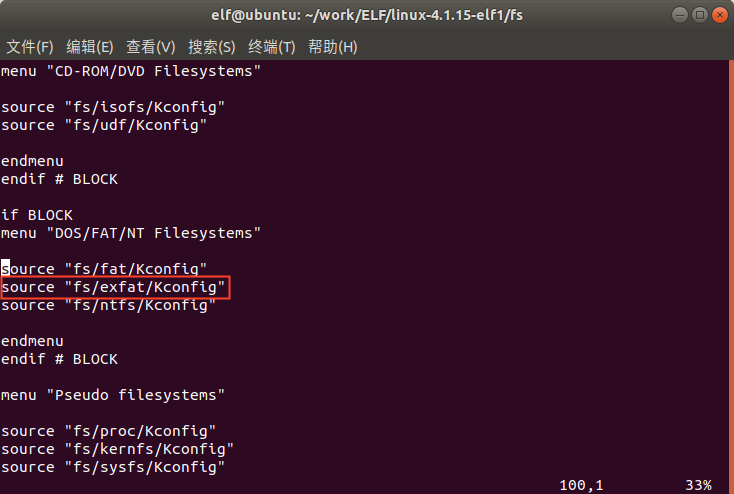
3、修改fs/Makefile文件,在obj-$(CONFIG_FAT_FS) += fat/下添加obj-$(CONFIG_EXFAT_FS) += exfat/
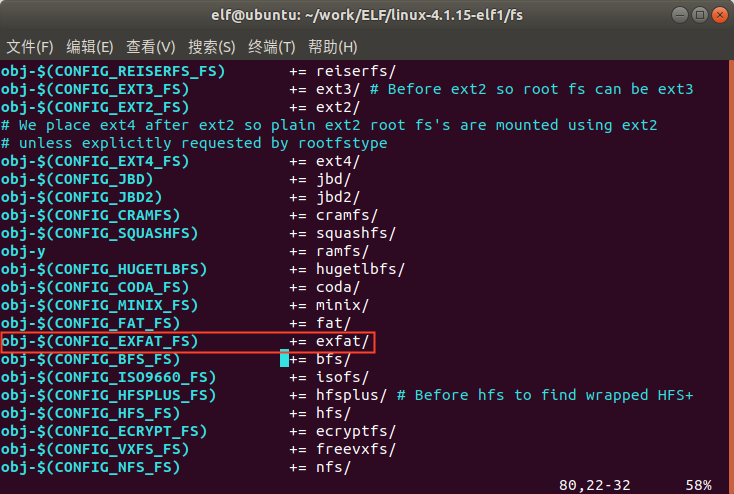
4、配置源码
elf@ubuntu:~/work/ELF/linux-4.1.15-elf1/fs$ cd .. elf@ubuntu:~/work/ELF/linux-4.1.15-elf1$ . /opt/fsl-imx-x11/4.1.15-2.0.0/environment-setup-cortexa7hf-neon-poky-linux-gnueabi elf@ubuntu:~/work/ELF/linux-4.1.15-elf1$ make imx6ull_elf1_defconfig elf@ubuntu:~/work/ELF/linux-4.1.15-elf1$ make menuconfig
File systems --->
DOS/FAT/NT Filesystems --->
参考下图进行配置:
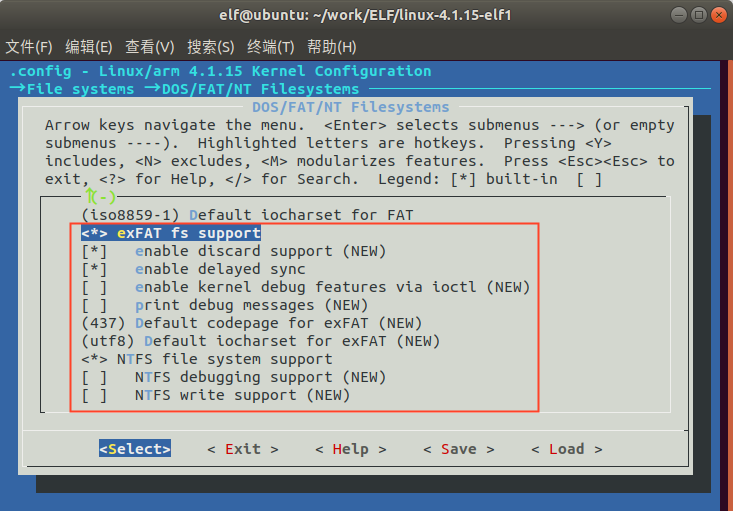
修改完后保存退出,需要注意的是NTFS也在此处开启。
5、编译内核
elf@ubuntu:~/work/ELF/linux-4.1.15-elf1$ make zImage
6、拷贝zImage到ELF 1开发板上
elf@ubuntu:~/work/ELF/linux-4.1.15-elf1$ scp arch/arm/boot/zImage root@192.168.2.98:/run/media/mmcblk1p1
7、开发板保存重启
root@ELF1:~# sync root@ELF1:~# reboot
8、等待重启完成,U盘格式化为exFAT格式,插到ELF 1开发板上,可自动挂载
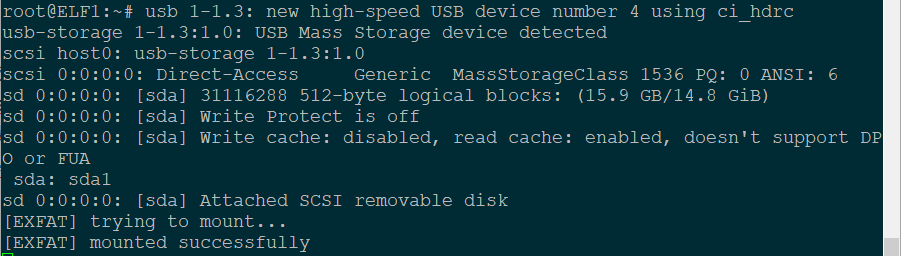
手动挂载命令:mount –t exfat /dev/sda1 run/media/sda1
NTFS
由于Linux系统认为对NTFS类型的系统进行写入是不安全的,所以需要交叉编译ntfs-3g工具来读写NTFS格式的U盘。
1、将下述链接的ntfs-3g_ntfsprogs-2021.8.22.tgz拷贝到开发境/home/elf/work目录下解压
ntfs-3g_ntfsprogs-2021.8.22.tgz获取地址:pan.baidu.com/s/1Q4diFDD7ooeit7ajWy_aRQ?pwd=wrpg(提取码:wrpg)
elf@ubuntu:~/work$ tar zxvf ntfs-3g_ntfsprogs-2021.8.22.tgz elf@ubuntu:~/work$ cd ntfs-3g_ntfsprogs-2021.8.22/
2、切换到root用户
elf@ubuntu:~/work/ntfs-3g_ntfsprogs-2021.8.22$ sudo su root [sudo] elf 的密码://输入密码,无回显 root@ubuntu:/home/elf/work/ntfs-3g_ntfsprogs-2021.8.22#
3、生成Makefile
root@ubuntu:/home/elf/work/ntfs-3g_ntfsprogs-2021.8.22# . /opt/fsl-imx-x11/4.1.15-2.0.0/environment-setup-cortexa7hf-neon-poky-linux-gnueabi root@ubuntu:/home/elf/work/ntfs-3g_ntfsprogs-2021.8.22# mkdir /home/elf/work/ntfs-3g_ntfsprogs-2021.8.22/__install root@ubuntu:/home/elf/work/ntfs-3g_ntfsprogs-2021.8.22# ./configure -host=arm-linux --prefix=/home/elf/work/ntfs-3g_ntfsprogs-2021.8.22/__install/ --exec-prefix=/home/elf/work/ntfs-3g_ntfsprogs-2021.8.22/__install/ root@ubuntu:/home/elf/work/ntfs-3g_ntfsprogs-2021.8.22# make root@ubuntu:/home/elf/work/ntfs-3g_ntfsprogs-2021.8.22# make install
注:--prefix后的目录依照个人路径而定。
编译完成后在/home/elf/work/ntfs-3g_ntfsprogs-2021.8.22/__install/下生成bin和lib文件夹。
4、将bin/ntfs-3g与/lib拷贝到ELF 1开发板
先打包/home/elf/work/ntfs-3g_ntfsprogs-2021.8.22/__install/lib
root@ubuntu:/home/elf/work/ntfs-3g_ntfsprogs-2021.8.22# cd __install/lib/ root@ubuntu:/home/elf/work/ntfs-3g_ntfsprogs-2021.8.22/__install/lib# tar -cvjf lib.tar.bz2 *
拷贝压缩包到ELF 1开发板/lib目录下
root@ubuntu:/home/elf/work/ntfs-3g_ntfsprogs-2021.8.22/__install/lib# scp lib.tar.bz2 root@192.168.2.98:/lib
在开发板上解压
root@ELF1:~# cd /lib/ root@ELF1:/lib# tar xvf lib.tar.bz2
再将/home/elf/work/ntfs-3g_ntfsprogs-2021.8.22/__install/bin/ntfs-3g可执行程序拷贝到ELF 1开发板/bin目录下
root@ubuntu:/home/elf/work/ntfs-3g_ntfsprogs-2021.8.22/__install/bin# scp ntfs-3g root@192.168.2.98:/bin
赋予权限
root@ELF1:/bin# chmod 777 ntfs-3g
5、将U盘格式化为NTFS格式,插到ELF 1开发板上,可自动挂载

虽然自动挂载上了,但是无法写入内容
root@ELF1:~# touch ceshi.sh root@ELF1:~# cp ceshi.sh /run/media/sda1/ cp: cannot create regular file '/run/media/sda1/ceshi.sh': Read-only file system
先卸载
root@ELF1:~# umount /run/media/sda1
再使用ntfs-3g工具挂载
root@ELF1:~# ntfs-3g /dev/sda1 /run/media/sda1
再次写入
root@ELF1:~# cp ceshi.sh /run/media/sda1/ root@ELF1:~# ls /run/media/sda1/ ceshi.sh
写入成功。
上述内容是针对ELF 1开发板以实现对exFAT和NTFS文件系统支持的全过程。期待这份教程能够为各位小伙伴带来切实的帮助与启发!
-
ElfBoard技术贴|ELF 1开发板适配摄像头详解2024-12-27 1943
-
技术贴|【RK3588】ELF 2开发板如何添加exFAT和NTFS文件系统格式2025-08-27 3252
-
嵌入式学习-ElfBoard ELF 1板卡-使ELF 1开发板支持exFAT和NTFS格式的方法2024-01-31 10971
-
树莓派挂载NTFS格式硬盘2017-03-09 12111
-
Linux中挂载NTFS格式的硬盘的方法2019-07-08 1522
-
Windows平台应用最广泛的文件格式2021-07-22 922
-
ESP32是否可以使用新的NTFS MicroSD卡格式?2023-04-11 431
-
固态硬盘分区格式2019-03-10 23857
-
格式化u盘文件系统选哪个2019-10-12 60978
-
FAT32、exFAT与NTFS分别是什么?2019-11-21 15911
-
为大家科普文件格式FAT、FAT32、exFAT之间的关系和区别2021-07-05 10036
-
误格式化NTFS文件系统分区的数据恢复案例2023-04-10 1405
-
ELF 1技术贴|LCD作为终端控制台的方法2023-12-20 836
-
ELF技术贴|如何在开发板上实现对Java的支持2024-03-13 1077
-
EE-110:ELF和DWARF文件格式快速入门2025-01-05 298
全部0条评论

快来发表一下你的评论吧 !

